
Sebuah pohon keluarga adalah bagan hirarki yang merinci hubungan antara anggota keluarga . Anda dapat membuat pohon keluarga Anda sendiri dalam PowerPoint dengan menggunakan salah satu dari banyak gaya hirarki SmartArt grafis Microsoft. Begini caranya.
Untuk memulai, Buka PowerPoint dan menavigasi ke tab “Insert”.

Pada kelompok “Ilustrasi”, klik “SmartArt.”
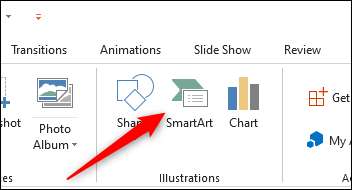
The “Pilih SmartArt Graphic” jendela akan muncul. Di panel kiri, klik tab “Hirarki”.
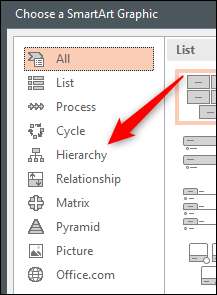
Sekarang Anda akan melihat koleksi kecil hirarki SmartArt grafis. Untuk pohon keluarga standar, “ Struktur organisasi ”Pilihan ideal. Namun, Anda dapat memilih mana grafis SmartArt yang terbaik untuk Anda.
Pilih grafik yang ingin Anda gunakan dengan mengklik itu.
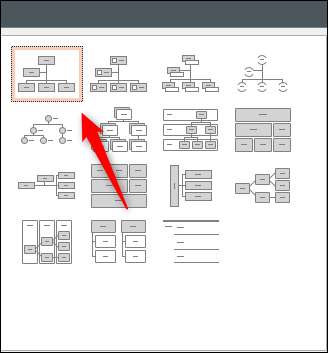
Setelah dipilih, preview dan deskripsi grafik akan muncul di panel kanan. Klik “OK” untuk menyisipkan grafik.

Dengan grafik ditambahkan ke presentasi Anda, Anda dapat mulai memasukkan nama-nama anggota keluarga dalam setiap kotak masing-masing. Lakukan ini dengan mengklik kotak dan mengetik nama mereka. teks akan mengubah ukuran sendiri agar sesuai dengan kotak otomatis.
Anda dapat menghapus kotak Anda tidak perlu dengan mengklik kotak untuk memilihnya dan kemudian menekan tombol “Delete” pada keyboard Anda.
Anda juga dapat menambahkan kotak tambahan di bawah atau di atas posisi tertentu. Untuk melakukan hal ini, sorot kotak dengan mengklik.
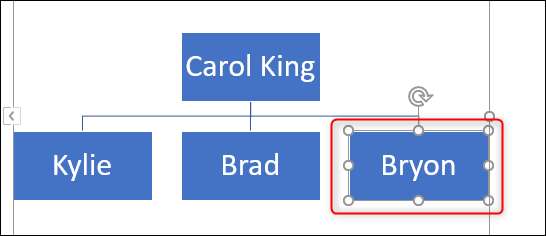
Berikutnya, klik tab “Design” di “SmartArt Tools” kelompok.
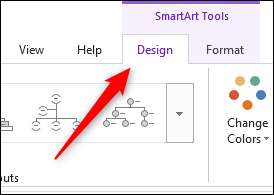
Dalam “Buat Grafis” grup, klik tanda panah di sebelah “Add Shape” pilihan.
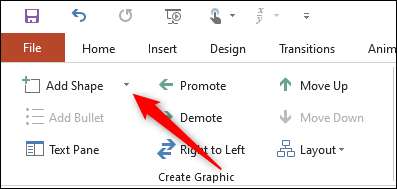
Menu drop-down akan muncul. Opsi yang Anda pilih dari menu akan tergantung pada di mana Anda ingin menempatkan kotak sehubungan dengan kotak yang sedang dipilih. Inilah yang dilakukan setiap opsi:
- Menambahkan Shape Setelah: Menambahkan kotak ke kanan, dan pada tingkat yang sama, dari kotak yang dipilih.
- Menambahkan Shape Sebelum: Menambahkan kotak ke kiri, dan pada tingkat yang sama, dari kotak yang dipilih.
- Menambahkan Bentuk Atas: Menambahkan kotak di atas kotak yang dipilih.
- Menambahkan Shape bawah: Menambahkan kotak di bawah kotak yang dipilih.
- Tambah Asisten: Menambahkan kotak antara tingkat kotak yang dipilih dan tingkat bawah.
Dalam contoh ini, dengan asumsi Bryon karakter fiksi kami punya anak, kami akan menggunakan “Add Shape bawah” pilihan.
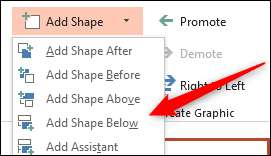
Sebuah kotak sekarang akan muncul di bawah kotak yang dipilih kami.
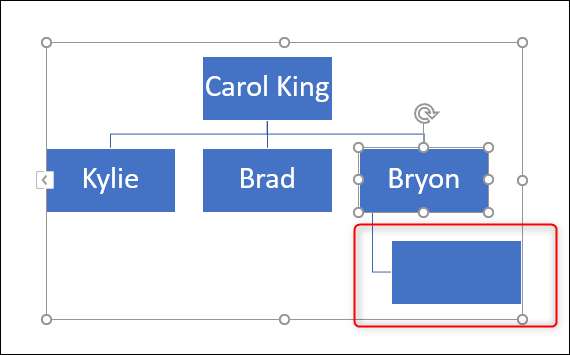
Setelah kotak ditempatkan, masukkan nama anggota keluarga masing-masing. Ulangi langkah ini sampai pohon keluarga Anda selesai.
Anda juga dapat men-tweak desain atau mengubah warna grafik. Klik grafik untuk memilihnya dan kemudian klik tab “Design”. Pada kelompok “SmartArt Styles”, Anda akan melihat berbagai gaya yang berbeda untuk memilih dari, serta pilihan untuk warna perubahan.
Klik “Ubah Warna” pilihan untuk menampilkan menu drop-down, kemudian pilih skema warna Anda seperti terbaik.
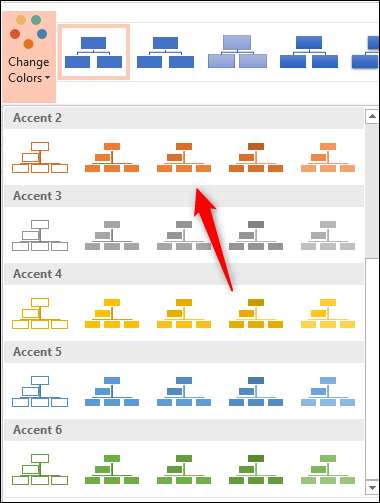
Berikutnya, memilih gaya yang Anda suka dari lineup di “SmartArt Styles” kelompok. Kami akan menggunakan “Inset” pilihan.
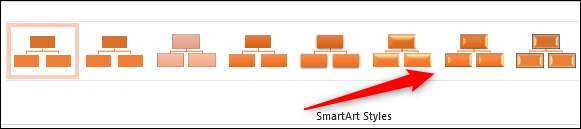
grafik Anda akan mengambil warna dan gaya yang dipilih.
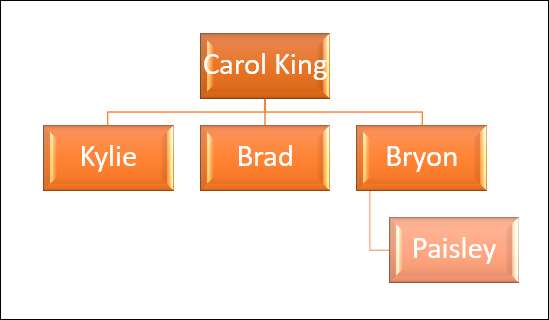
Bermain-main dengan gaya dan warna sampai Anda menemukan satu yang terbaik bagi Anda.
Membuat pohon keluarga adalah hal yang menarik, tapi selalu upaya kolaboratif. Anda dapat meminta anggota keluarga untuk berkolaborasi pada presentasi dengan Anda untuk memastikan bahwa tidak ada anggota keluarga yang ditinggalkan. Dan ingat untuk berbagi presentasi dengan keluarga Anda setelah pohon keluarga selesai!







